
【2021年最新版】Google ドライブの料金と容量を調べたよ
Contents[OPEN]
【Google ドライブ】Google Workspace(旧G Suite)の料金に変更する方法
Google Oneの次は、Google Workspace(旧G Suite)の変更方法を確認していきましょう。
Google Workspaceは2種類の申し込み方法があるので、それぞれご紹介しますね。
どちらの申し込み方法でも、問い合わせが必要であることは覚えておいてください。
変更手順(公式ページから契約)
まずは、基本的な公式ページからの契約方法についてです。
Google Workspaceの公式サイトがあるので開きましょう。
Google Workspaceは、14日間の無料お試し期間があります。「使ってみる」ボタンを押すと、14日間無料で使い始めることが可能です。
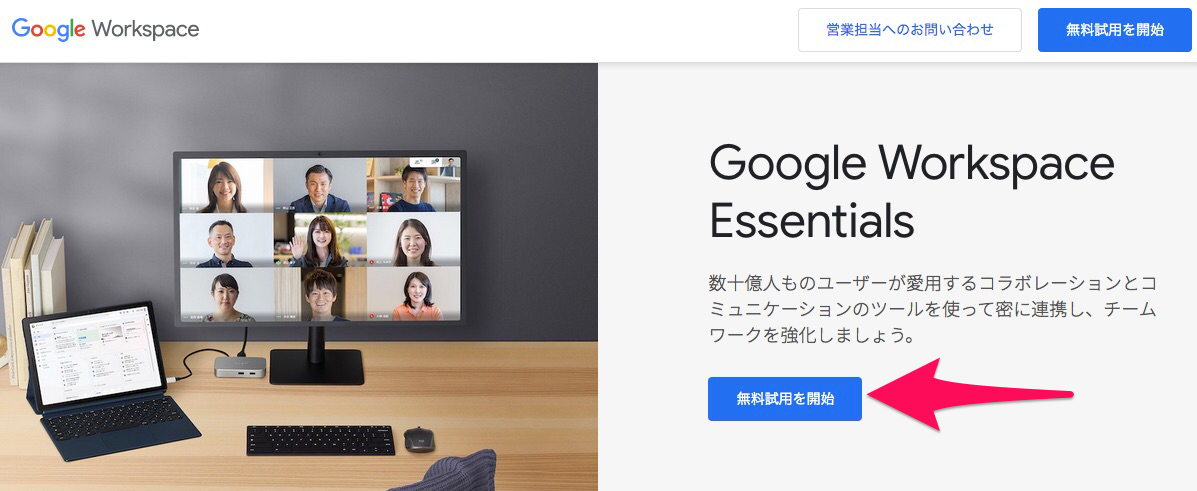
お試し期間終了後は、月額支払いの有料プランにそのまま移行することができます。
お試し期間を利用せず、はじめから有料プランで利用する場合は、公式サイト下部にある「購入方法と支払い方法を教えてください」という質問を開いてください。
すると、「お問い合わせ下さい」というリンク部分から申し込みのための問い合わせを行いましょう。
変更方法(販売代理店と契約)
Google Workspaceは、公式サイトだけでなく販売代理店で契約することが可能です。
販売先によって割引があり、お得に契約できることがありますよ。
その場合、販売代理店(販売パートナー)がアカウント設定しています。
そのため、不明点やトラブルは購入した販売パートナーに問い合わせするようになるのです。
販売先は複数あるので、契約先によって申し込み方法も少しずつ異なります。
個人利用なら無料で十分!
今回は、Google ドライブについてご紹介しました。
Google ドライブといっても、種類がいくつかありましたよね。
基本的に個人用で利用するのであれば、有料プランに加入する必要はないでしょう。
リモートワークなどでGoogle ドライブの利用を考えている方は、有料プランへの加入を考えてみても良いかもしれませんね。